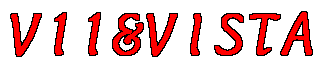
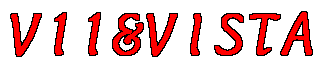
| ホームページビルダー11の機能(30) |
| ビルダー11問題点(6)━窓1つワードのビルダー化ダメ |
| 「ビルダーでワード文書のレイアウトを作成」画面 |
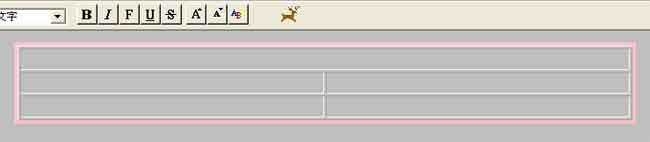 |
| 写真(1) |
| 写真(1)は、「ビルダーでワード文書のレイアウトを作成」画面です。 (1)レイアウト画面(A画面)です(htm_word01.htm)。 |
|
|
| 「Web化したワード文書をビルダーに取り込んだ」画面 |
 |
| ↑(この段階のページにリンク) |
| 写真(2) |
| 写真(2)は、「Web化したワード文書をビルダーに取り込んだ」画面です。 (2)Web化したワード文書をビルダーに取り込みます(B画面)(001.htm)。 |
|
|
| 「文字列のコピー」画面 |
 |
| 写真(3) |
| 写真(3)は、「文字列のコピー」画面です。 (1)(B画面)での操作です。 (2)①文字列をドラッグ→右クリック→「コピー」 |
|
|
| 「文字列の貼り付け」画面 |
 |
| 写真(4) |
| 写真(4)は、「文字列の貼り付け」画面です。 (1)(A画面)での操作です。 (2)①写真(3)で作成したビルダーのレイアウトの文字を貼り付ける場所を右クリック→②「貼り付け」 (3)③実行画面 |
|
|
| パソコンによっては、写真(3)と写真(4)の方法では失敗する例もあります。その場合は、下記のマニュアルをご利用下さい。 |
| ワード文書をビルダー化する(1)←クリック |
| ワード文書をビルダー化する(2)←クリック |
|
|
| 「画像をコピー」画面 |
 |
| 写真(5) |
| 写真(5)は、「画像をコピー」画面です。 (1)(B画面)での操作です。 (2)①画像を右クリック→②「コピー」 |
|
|
| 「位置揃え」画面 |
 |
| 写真(6) |
| 写真(6)は、「画像を貼り付け」画面です。 (1)(A画面)での操作です。 (2)①写真(3)で作成したビルダーのレイアウトの画像を貼り付ける場所を右クリック→②「貼り付け」 (3)③実行画面 |
|
|
| 「インデント」画面 |
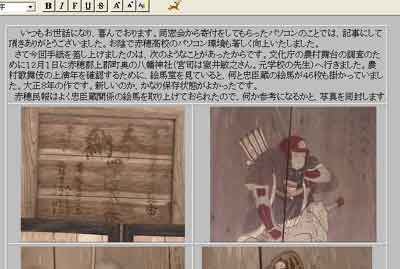 |
| 写真(7) |
| 写真(7)は、ワードデータをビルダー化できました。 (1)(A画面)での操作です。 |
|
|
| 「ビルダー画面を左右に並べて作業をしている」画面 |
 |
| ↑(拡大写真にリンク |
| 写真(8) |
| 写真(8)は、「ビルダー画面を左右に並べて作業をしている」画面です。 (1)左がA画面です。 (2)右がB画面です。 |
|
|
| 「完成ページ」画面 |
 |
| ↑(完成ページにリンク) |
| 写真(9) |
| 写真(9)は、「完成ページ」画面です。 (1)この作業は窓が2つなければ、出来ません。 (2)ビルダー11は窓を同時に2つ開けられません←致命的な欠陥です。 |